Git下载、安装及环境配置(超详细) |
您所在的位置:网站首页 › git需要配置环境 › Git下载、安装及环境配置(超详细) |
Git下载、安装及环境配置(超详细)
|
本文首发自个人自有博客:【FaxMiao个人博客】,一个关注Web前端开发技术、关注用户体验、记录前端点滴,坚持更多原创,为大家提供高质量技术博文! 本文主要介绍下Git的下载、安装及基本配置,予以初学者朋友帮助,更快的了解Git基础知识和快速使用Git。 一、下载Git(官网下载慢时,可选择其他下载方式) 1.官网下载地址:https://git-scm.com/download 二、安装(以Git-2.25.1-64-bit版本为例) 1.软件安装比较简单,一直点击next按钮即可。 三、环境配置 1.去GitHub上注册账号,注册好后桌面右键,点击:Git Bash Here,然后进行账号配置; $ git config --global user.name “name” //Git账号 $ git config --global user.email “[email protected]” //Git注册邮箱 四、创建本地版本库 1.本地新建文件夹test(根据项目命名),内容空; $ mkdir learngit # //创建一个空目录 $ cd learngit # //进入到空目录中 $ pwd # //显示当前目录 五、push代码到Git 1.右键配置好的本地文件夹,如图: 其它:Git命令大全(参考链接) https://www.jianshu.com/p/93318220cdce |
【本文地址】
今日新闻 |
推荐新闻 |
 2.腾讯软件中心:https://pc.qq.com/detail/13/detail_22693.html
2.腾讯软件中心:https://pc.qq.com/detail/13/detail_22693.html 
 2.安装完毕后,鼠标右键单击
2.安装完毕后,鼠标右键单击 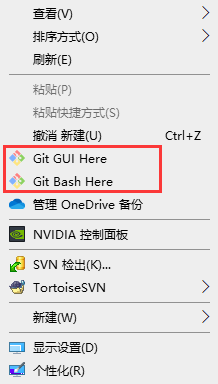 3.检查Git是否安装正常 ①windows键+R,输入cdm
3.检查Git是否安装正常 ①windows键+R,输入cdm  ②输入git,弹出以下内容表示安装成功
②输入git,弹出以下内容表示安装成功 
 tips:注册账号时可能会提示无法验证,建议用谷歌浏览器(最新),游客模式进行注册。 2.查询配置:$ git config --global --list
tips:注册账号时可能会提示无法验证,建议用谷歌浏览器(最新),游客模式进行注册。 2.查询配置:$ git config --global --list 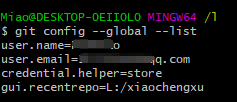 3.生成ssh文件夹(输入$ ssh-keygen -t rsa,敲击三次回车键),文件目录-C:\Users\用户名.ssh;
3.生成ssh文件夹(输入$ ssh-keygen -t rsa,敲击三次回车键),文件目录-C:\Users\用户名.ssh;  4.将ssh文件夹中的公钥( id_rsa.pub)添加到GitHub管理平台中(添加后会收到邮件提示)
4.将ssh文件夹中的公钥( id_rsa.pub)添加到GitHub管理平台中(添加后会收到邮件提示) 
 2.把test变成一个Git可以管理的库(完成后test下会多一个.git目录,表示本地仓库已建好)
2.把test变成一个Git可以管理的库(完成后test下会多一个.git目录,表示本地仓库已建好) 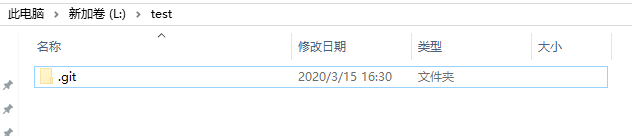
 2.进入后会出现更改或新增文件(需要上传文件),然后点击push,如图:
2.进入后会出现更改或新增文件(需要上传文件),然后点击push,如图:  3.点击push后会弹出框,输入git地址,然后push就可以上传了,如图:
3.点击push后会弹出框,输入git地址,然后push就可以上传了,如图: 